http://down.360safe.com/pcnewapp/360FileSetup.exe
喜大普奔,安全、高效、便捷的文件管理工具—— 【360文件】2.0版本重磅上线!(支持Win7及以上系统) 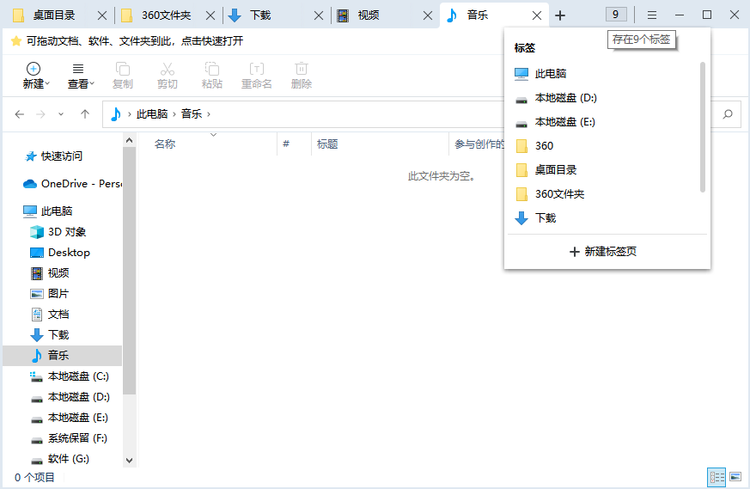
【360文件】是一款单窗口多标签的资源管理器,提高了使用各类文件夹操作效率。
像浏览器一样用多标签管理每个文件夹,以便更加快速高效的切换文件夹,告别凌乱的窗口,加快办公效率
快速访问常用文件夹, 根据工作需要,灵活管理常用文件,收藏常用文件到书签,一键到达指定位置

更迅速的文件/网页快捷搜索,查找文件更快速,瞬间找到想要的文件,让搜索无需等待
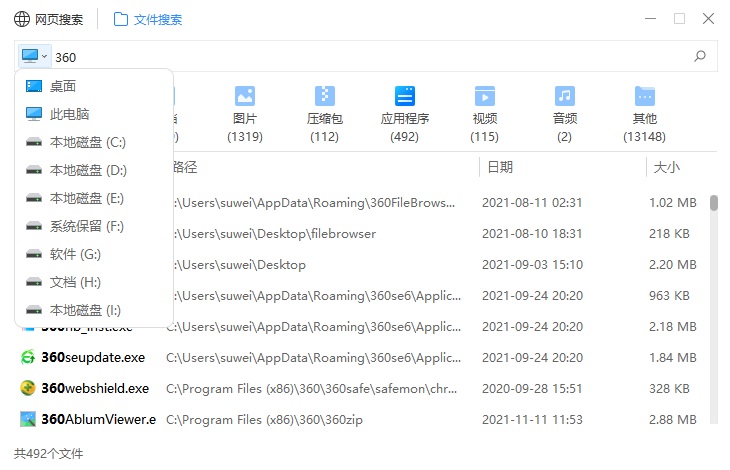
【360文件夹下载地址】:360文件夹
使用说明
【新建标签页】
用户双击任意文件夹,或者在已激活主窗口点击+按钮,或在原有标签上右键新建标签页,即可。
鼠标右键标签页,支持多项新建、复制、关闭其他标签等操作 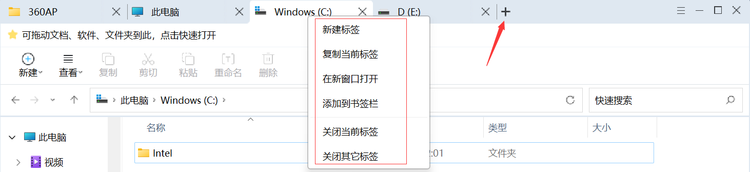
【书签栏】
可拖动文档、软件、文件夹到此,点击快速打开
右键收藏书签,支持打开所在位置、置顶等操作
【常用查看设置】
点击工具栏【查看】下拉窗口可选择文件展现方式及预览、文件属性相关设定 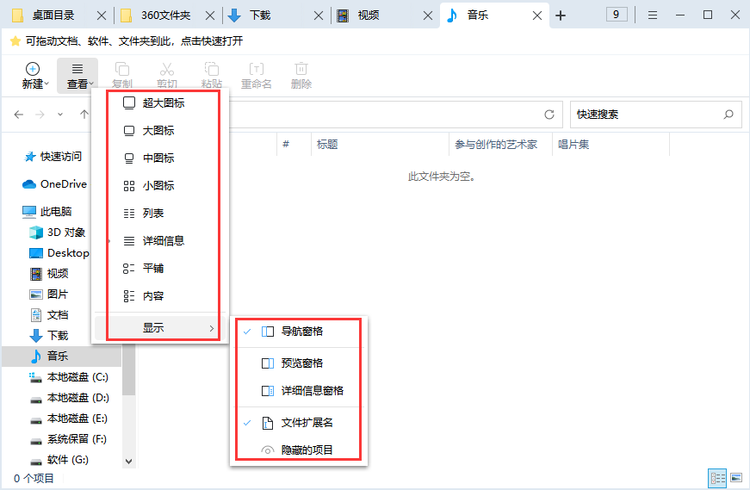
【快捷键】
双击标签栏可以关闭当前标签
使用 Alt + 左右箭头快捷前进/后退目录
Ctrl+W关闭当前标签
Ctrl+T新建标签
查看方式支持按住Ctrl+滚轮调节 等等....
持续更新,更多快捷操作等你发现~
常见问题
1、用户如何打开界面?
用户开机后,双击任意文件夹或桌面快捷方式进入即可。
2、用户如何新增标签?
用户双击任意文件夹,或者在已激活主窗口点击+按钮,或在原有标签上右键新建标签页,即可。
3、用户如何关闭标签?
点击标签页右侧X关闭按钮,或者用户在标签上鼠标右键,可弹出关闭菜单,来关闭标签。
4、用户如何进入快速搜索界面?
用户可点击主界面右上角,放大镜图标即可进入快速搜索界面。
5、用户如何快速搜索文件?
在快速搜索界面,用户可以在最上方搜索框中输入所要搜索内容。同时可在下方选择不同文件类型进行搜索。
6、如何返回系统默认资源管理器?
用户可点击界面顶部右侧设置下拉,选择恢复系统文件管理即可
7、如何添加书签?
用户可以选中任意文件夹拖到书签栏添加书签、或点击原有标签右键将此页添加书签;添加成功后左键单击或右键打开标签均可进入书签内容。
8、如何删除书签?
用户在已添加书签右键删除标签即可删除该书签。
欢迎使用体验后下方评论区说出您的问题、建议想法,我们会认真收集整理评估采纳,并对较好的回复送上一份真诚的礼物!
我们将一起不断挖掘并开发新的“大陆”,让高效、快乐加倍! |
|